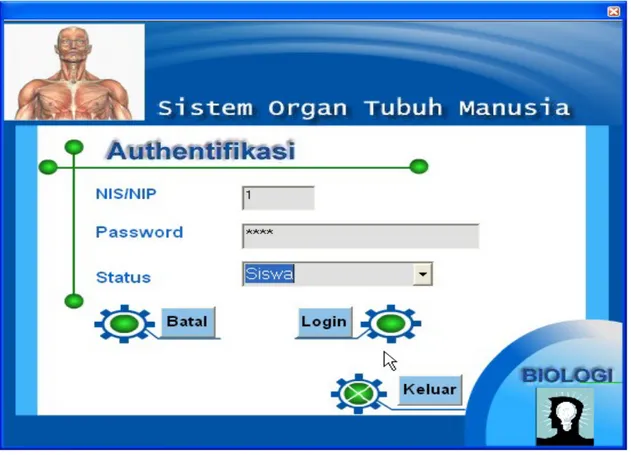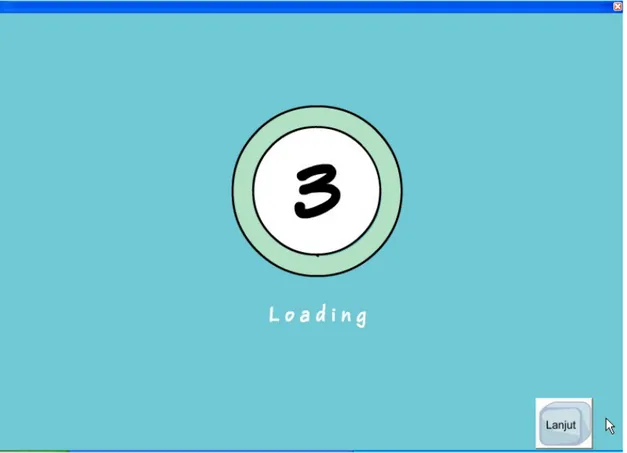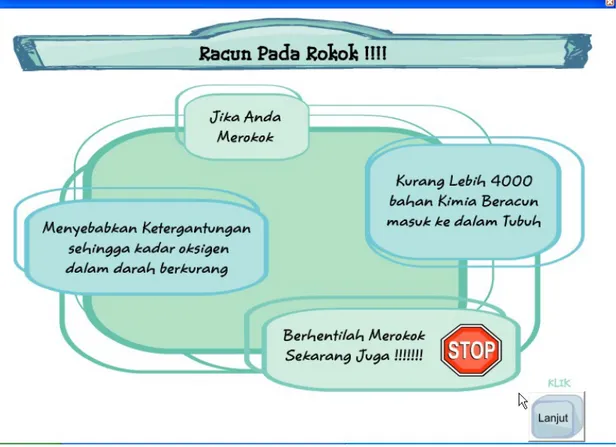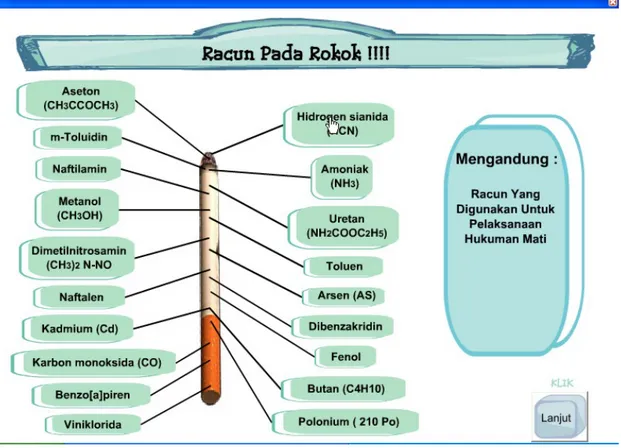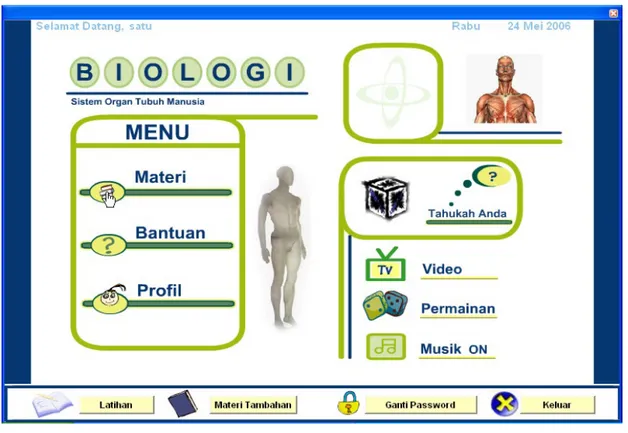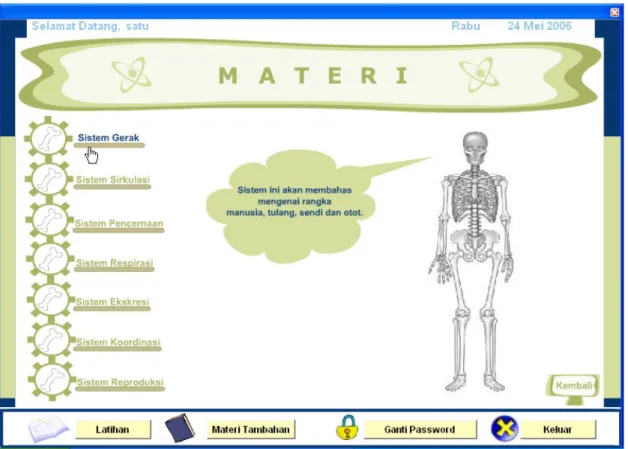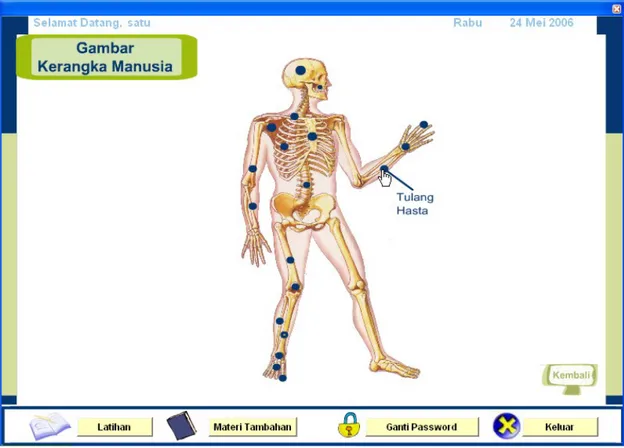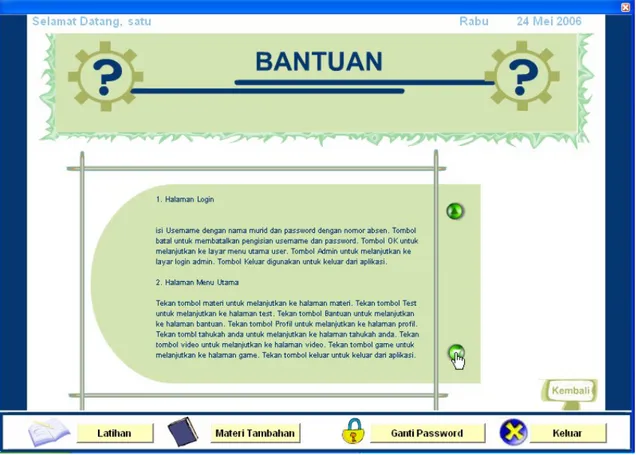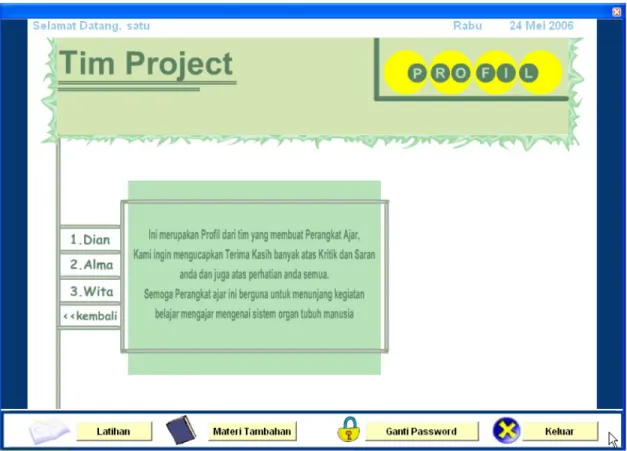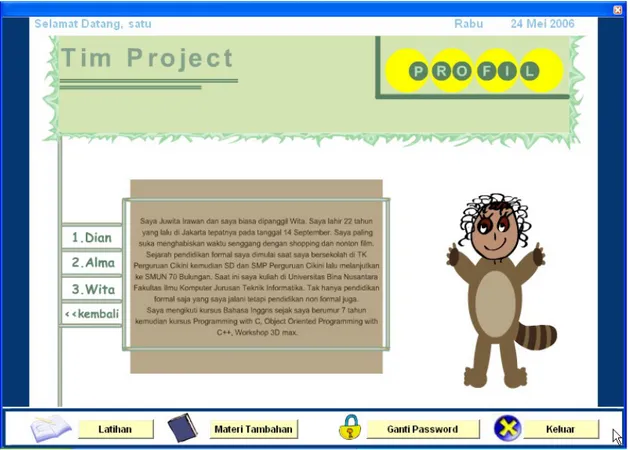IMPLEMENTASI DAN EVALUASI
4.1 Implementasi Perangkat Ajar
Perangkat ajar tentang Sistem Organ Tubuh Manusia ini dirancang untuk para siswa SMU kelas 2 Jurusan IPA dalam membantu pengajaran pelajaran Biologi seperti yang telah diuraikan pada analisis di bab 3. Perangkat ajar ini diharapkan dapat membantu siswa dalam mempelajari materi-materi Sistem Organ Tubuh Manusia.
Dengan perangkat ajar ini, diharapkan siswa dapat mencari ilmu tentang Sistem Organ Tubuh Manusia tanpa mengalami kendala yang berarti. Mereka dapat lebih memahami pelajaran dengan adanya visualisasi yang menarik.
Untuk memakai perangkat ajar ini user hanya tinggal menjalankan program eksekusinya saja. Dalam program untuk user terdapat fasilitas-fasilitas yang tersedia yaitu :
1. Fasilitas Materi, yang berisi penjelasan materi dan sub-sub materi yang dapat dipilih.
2. Fasilitas Sub Materi, yang berisi penjelasan tentang sub-sub materi. 3. Fasilitas Bantuan, yang berisi cara penggunaan aplikasi.
4. Fasilitas Video, yang menampilkan video. 5. Fasilitas Permainan, yang berisi permainan.
7. Fasilitas Tahukah Anda, yang berisi pengetahuan mengenai kerusakan tubuh akibat merokok.
8. Fasilitas Latihan, yang berisi soal-soal latihan berupa pilihan ganda dan essai. 9. Fasilitas Materi Tambahan, yang berisi materi-materi tambahan yang
ditambahkan sendiri oleh Guru Biologi.
10. Fasilitas Ganti Password, yang memungkinkan user merubah password. Pada perangkat ajar tentang Sistem Organ Tubuh Manusia tersebut juga terdapat halaman untuk administrator yang mengatur soal perangkat ajar tersebut. Untuk memakai aplikasi untuk administrator ini user hanya tinggal menjalankan program eksekusinya saja. Tugas dari administrator adalah memberi masukan berupa tambahan terbaru mengenai isi sub materi, serta variasi dari soal-soal latihan. Dalam program untuk administrator terdapat fasilitas-fasilitas berikut ini: 1. Fasilitas Manajemen Pertanyaan, untuk mengatur bank soal latihan dan
jawaban serta set soal.
2. Fasilitas Manajemen NilaiSiswa, untuk mengatur nilai-nilai siswa dan mencetaknya.
3. Fasilitas Manajemen User, untuk mengatur isi data-data user, yaitu siswa dan administrator.
4. Fasilitas Manajemen Materi, untuk mengatur materi-materi tambahan yang diperlukan.
Secara keseluruhan perangkat ajar tentang Sistem Organ Tubuh Manusia ini dapat dipakai oleh user dan administrator sehingga perangkat ajar tersebut dapat memberi manfaat maksimal.
4.2 Spesifikasi Sistem
4.2.1 Spesifikasi Perangkat Keras
• Spesifikasi perangkat keras yang digunakan pada saat perancangan perangkat ajar :
- Komputer dengan kecepatan prosesor 2 GHz - Memori 256 MB
- Hardisk 40 GB
- Monitor VGA 32 MB dengan resolusi 800 x 600 pixel - Speaker
- Printer - Keyboard - Mouse
• Spesifikasi perangkat keras yang disarankan digunakan oleh user : - Komputer dengan kecepatan prosesor 500 MHz
- Menggunakan jaringan LAN (Local Area Network) - Memori 128 MB
- Space Hardisk 1 GB
- Monitor VGA 32 MB dengan resolusi 800 x 600 pixel - Speaker
- Printer - Keyboard - Mouse
4.2.2 Spesifikasi Perangkat Lunak
• Spesifikasi perangkat lunak yang digunakan pada saat perancangan perangkat ajar : - Microsoft Windows XP - Visual Basic 6.0 - Microsoft Access 2000 - Macromedia Flash MX - Adobe Photoshop 7.0 - Corel Capture 12 - Corel Photo Paint
• Spesifikasi perangkat lunak yang digunakan oleh user : - Microsoft Windows XP
- Flash player atau flash.ocx - Microsoft Access 2000
4.3 Cara Pengoperasian Sistem
Pada program perangkat ajar yang telah dirancang, telah dibuatkan program yang siap pakai untuk eksekusi program (*.exe). File yang dibutuhkan dalam menjalankan program perangkat ajar ini adalah :
• Flash.ocx
• *.swf (Semua hasil kompilasi dari flash) • *.txt (Semua file yang berisi tulisan) • *.wma (File video)
• CAI.exe • dbAdmin.mdb
4.3.1 Cara Pengoperasian Sistem untuk User
Pertama kali user harus menjalankan file eksekusi yang bernama CAI.exe. Setelah user menjalankan file eksekusi tersebut, user akan masuk ke dalam halaman Login.
Gambar 4.1 Tampilan Layar Halaman Login
Halaman di atas adalah halaman Login. Pada halaman ini, user diharuskan memasukkan NIS/NIP, password dan memilih ingin login sebagai siswa atau admin. Apabila memilih login sebagai siswa maka akan muncul halaman Intro dan apabila login
sebagai admin maka akan muncul halaman Menu Utama Admin . Bila tidak jadi login, maka pilih tombol Batal dan apabila ingin keluar dari aplikasi maka pilih tombol Keluar.
Gambar 4.3 Tampilan Layar Halaman Intro (Dua)
Halaman di atas adalah halaman Intro yang akan muncul setelah user login sebagai siswa dimana user akan melihat sebuah movie sebagai intro sebelum user memakai perangkat ajar ini. Setelah movie selesai ataupun belum selesai user dapat menekan tombol Lanjut yang ada di layar untuk masuk ke halaman Menu Utama.
Gambar 4.4 Tampilan Layar Halaman Pembuka (Tiga)
Halaman di atas adalah halaman Intro (Tiga), dimana user akan melihat gambar rokok yang disertai dengan zat-zat yang terkandung di dalam rokok. Apabila user mendekatkan kursor ke arah salah satu zat tersebut, maka akan didapat keterangan racun yang terkandung pada kotak sebelah kanan layar. Setelah user selesai ataupun belum selesai melihat semua, user dapat menekan tombol Lanjut yang ada di layar untuk masuk ke halaman Menu Utama.
Gambar 4.5 Tampilan Layar Halaman Menu Utama
Halaman di atas adalah halaman Menu Utama yang akan muncul setelah user menekan tombol Lanjut pada halaman Intro. Pada halaman ini user dapat memilih menu-menu yang telah disediakan, seperti Menu Materi, Menu Bantuan yang akan membantu user apabila mengalami kesulitan dalam menggunakan aplikasi ini, Menu Profil yang akan menampilkan profil para pembuat perangkat ajar, Menu Tahukah Anda, Menu Video, dan Menu Permainan. Selain itu user dapat memilih apakah ingin menggunakan musik sebagai latar belakang atau tidak dengan menekan tombol Musik. Pada halaman ini dan juga halaman-halaman lainnya, terdapat tombol Latihan, Materi Tambahan dan Ganti Password pada bagian bawah layar. Jika siswa menekan salah satu tombol tersebut, maka akan tampil halaman. Selain itu, mulai pada halaman ini dan halaman-halaman selanjutnya, terdapat salam berdasarkan waktu, nama user yang login, dan waktu (hari dan tanggal) user login pada bagian atas layar. Tombol Keluar akan tampil di setiap
halaman berikutnya. Jika user menekan tombol tersebut, maka akan kembali ke halaman Login.
Gambar 4.6 Tampilan Layar Halaman Materi
Halaman di atas adalah halaman Materi yang akan akan muncul apabila user memilih Menu Materi pada halaman Menu Utama. Pada halaman ini terdapat tujuh pilihan Sistem Organ Tubuh yang dapat dipilih. Jika user menunjuk salah satu tombol sistem organ dari tujuh pilihan tersebut, maka akan ditampilkan penjelasan apa yang akan dibahas dari sistem organ yang telah dipilih pada sebelah kanan yang seolah-olah seperti tengkorak ngomong. Kemudian setelah itu apabila user menekan tombol pilihan tersebut, maka akan tampil halaman Sub Materi Pendahuluan. Jika tombol Kembali ditekan maka akan kembali ke halaman Menu Utama.
Gambar 4.7 Tampilan Layar Halaman Pendahuluan Sub Materi
Halaman di atas adalah halaman Sub Materi Pendahuluan yang akan muncul setelah user memilih satu dari tujuh pilihan Sistem Organ Tubuh pada halaman Materi. Halaman ini hanya menjelaskan hal-hal apa saja yang bersangkutan dengan Sistem Organ yang telah dipilih. Pada halaman ini terdapat pilihan Sub Materi yang dapat user pilih. Jika tombol Kembali ditekan maka akan kembali ke halaman Materi.
Gambar 4.8 Tampilan Layar Halaman Sub Materi
Halaman di atas adalah halaman Sub Materi yang akan muncul setelah user memilih Sub Materi pada halaman Sub Materi Pendahuluan sebelumnya. Pada halaman ini ditampilkan materi-materi pada perangkat ajar ini. Gambar, penjelasan dan animasi akan ditampilkan. Apabila user menekan bintik hitam yang terdapat pada bagian gambar, maka akan muncul tulisan yang berkaitan dengan letak bintik hitam tersebut. User dapat berpindah dari satu sub materi ke sub materi lainnya dengan memilih pilihan sub materi yang terdapat pada bagian kiri layar. Pada halaman ini user juga dapat memilih memperbesar gambar, yang apabila user menekan tombol Perbesar Gambar, maka akan ditampilkan halaman Perbesaran Gambar. Jika tombol Kembali ditekan maka akan kembali ke halaman Sub Materi Pendahuluan.
Gambar 4.9 Tampilan Layar Halaman Perbesaran Gambar
Halaman di atas adalah halaman Perbesaran Gambar yang akan muncul apabila user menekan tombol Perbesar Gambar pada halaman Sub Materi. Halaman ini dimaksudkan agar user dapat lebih jelas dalam melihat gambar. Jika tombol Kembali ditekan maka akan kembali ke halaman Sub Materi.
Gambar 4.10 Tampilan Layar Halaman Menu Bantuan
Halaman di atas adalah halaman Menu Bantuan yang akan muncul setelah user memilih menu bantuan pada halaman Menu Utama. Pada halaman ini akan ditampilkan bantuan-bantuan berupa panduan untuk pemakaian perangkat ajar ini. Pada halaman ini terdapat juga tombol navigasi. Jika tombol Kembali ditekan maka akan kembali ke halaman Menu Utama.
Gambar 4.11 Tampilan Layar Halaman Menu Profil Pendahuluan
Halaman di atas adalah halaman Menu Profil Pendahuluan yang muncul setelah user memilih menu Profil pada halaman Menu Utama. Pada halaman ini, user dapat memilih profil siapa yang ingin dilihat dari ketiga orang pengembang perangkat ajar ini. Jika tombol Kembali ditekan maka akan kembali ke halaman Menu Utama
Gambar 4.12 Tampilan Layar Halaman Menu Profil
Halaman di atas adalah halaman Profil yang akan muncul setelah user memilih salah satu nama dari ketiga orang pengembang yang ingin dilihat profilnya. Pada halaman ini dijelaskan secara singkat mengenai pengembang disertai dengan animasi. Jika tombol Kembali ditekan maka akan kembali ke halaman Menu Utama.
Gambar 4.13 Tampilan Layar Halaman Video
Halaman di atas adalah halaman Video yang akan muncul apabila user memilih menu Video pada halaman Menu Utama. Pada halaman ini akan ditampilkan video mengenai terbentuknya dan perjalanan sperma menuju ovarium. Pada halaman ini juga terdapat tombol Play, Pause dan Stop untuk menghidupkan, menghentikan sementara dan mematikan video. Jika tombol Kembali ditekan maka akan kembali ke halaman Menu Utama.
Gambar 4.14 Tampilan Layar Halaman Permainan
Halaman di atas adalah halaman Permainan (Pendahuluan) yang akan muncul apabila user memilih menu Permainan yang terdapat pada halaman Menu Utama. Apabila user ingin memulai permainan, maka klik tombol yang terdapat pada layar.
Gambar 4.15 Tampilan Layar Halaman Mulai Permainan
Halaman di atas adalah halaman Permainan yang akan muncul setelah user mengklik tombol yang terdapat pada layar Permainan Pendahuluan. Pada halaman ini user akan bermain Pacman. Setelah ataupun sebelum permainan berakhir, tekan tombol Kembali apabila ingin kembali ke halaman Menu Utama.
Gambar 4.16 Tampilan Layar Halaman Tahukah Anda
Halaman di atas adalah halaman Tahukah Anda yang akan muncul apabila user memilih menu Tahukah Anda pada halaman Menu Utama. Pada halaman ini ditampilkan gambar Tubuh Seorang Perokok beserta penjelasan mengenai penyakit yang dapat timbul sebagai akibat dari merokok. Jika tombol Kembali ditekan maka akan kembali ke halaman Menu Utama.
Gambar 4.17 Tampilan Layar Halaman Latihan (Pendahuluan)
Halaman di atas adalah halaman Latihan Pendahuluan yang akan muncul apabila user menekan tombol Latihan yang ada di bagian bawah layar setiap halaman. Pada halaman ini user terlebih dahulu memilih materi soal yang ingin dikerjakan. Terdapat tujuh pilihan materi pada layar sebelah kiri untuk dipilih. Apabila user menekan tombol Keluar, maka akan kembali ke halaman Menu Utama.